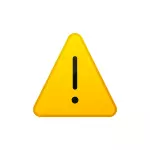
Tässä ohjeessa on yksityiskohtatelevista menetelmistä ongelman ratkaisemiseksi ja korjata virhekoodi 52 asennat kuljettajan Windows 10: ssä, Windows 11: ssä tai aiemmissa järjestelmän versiot.
- Digitaalinen allekirjoitusohjaimen haku
- Ohjaimen allekirjoittaminen tai Digitaalinen allekirjoitus Tarkista
Kuljettajan asentaminen oikeaan digitaaliseen allekirjoitukseen

Virhe koodilla 52 "Kuljettajan digitaalisen allekirjoituksen tarkistaminen" tarkoittaa, että asennettavan kuljettajan digitaalinen allekirjoitus on joko puuttuu tai vaurioitunut. Ja optimaalinen, vaikkakaan ei aina mahdollista, miten ongelman ratkaiseminen on löytää saman laitteen kuljettaja, jolla on digitaalinen allekirjoitus, jonka kaikki on kunnossa.
- Jos kuljettaja on ladattu kolmannen osapuolen lähteestä, yritä ladata kuljettaja laitteen valmistajan virallisesta verkkosivustolta. Järjestelmälaitteille - emolevyn valmistajalta (PC: n tapauksessa) tai kannettavan tietokoneen valmistajan sivusto. Tärkeä: Usein tapahtuu, että virallisella verkkosivustolla on kuljettajia, mutta ei asennettu järjestelmä (esimerkiksi Windows 10 on asennettu ja sivustossa - vain Windows 7: lle). Tämä ei ole syy olla yrittämään tällaisen kuljettajan asentamista: pääsääntöisesti se toimii oikein uudemmassa järjestelmässä.
- Jos kuljettajan asentaja ilmoittaa järjestelmän yhteensopimattomuuden, yritä purkaa tällainen asennusohjelma: Joskus 7-ZIP-arkistokopiointi pakkaamalla EXE-tiedostoja, joskus voit käyttää ratkaisuja, kuten Universal Extractor. Kun onnistuneessa kansiossa on ohjattu kansio, löydät ohjaintiedostot ja voit asettaa ne manuaalisesti, kuten ohjeissa on kuvattu, miten F-tiedosto asennetaan manuaalisesti.
- Jos virallisten lähteiden kuljettajia ei löydy, mutta kuljettaja on kolmannen osapuolen sivustoilla, kokeile eri versioiden useita kuljettajia tällaisilta sivustoilta. Tarkastellaan kuitenkin, että kolmannen osapuolen kuljettajien asennus on mahdollisesti vaarallinen, täsmälleen tästä kuljettajan tilassa koodilla 52 muistuttaa sinua "joko haittaohjelman tuntemattomasta alkuperästä". Käytä resursseja hyvä maine ladattavaksi.
Siinä tapauksessa, kun mikään 3 ehdotetusta kuljettajan kuormitusmenetelmistä ei sovellu tilanteeseen, voit yrittää käyttää kolmannen osapuolen haku- ja kuljettajan asennusohjelmia, kuten Snappy Driver -asennusohjelmaa (tuo sen esimerkkinä "puhtaana" "Ja ei-kaupallinen).
Valitettavasti joidenkin tiettyjen laitteiden osalta kuljettaja oikean digitaalisen allekirjoituksen avulla voi olla yksinkertaisesti puuttunut missä tahansa. Tässä tapauksessa voimme käyttää seuraavia menetelmiä ongelman ratkaisemiseksi.
Poista digitaalinen allekirjoitus Tarkista tai allekirjoitus Allekirjoitusohjaimen tiedostot
Jos haluat korjata virheen "koodi 52", kun asennat ohjaimen, voit yrittää irrottaa ajureiden digitaalisen allekirjoituksen tarkistuksen ja jos taitojen avulla voit paremmin (tuloksen näkökulmasta ja edelleen vakautta Työ) - Kokeile allekirjoittaa käytettävissä olevat ohjaintiedostot itse.
Tähän aiheeseen on 2 erillistä yksityiskohtaista ohjeita:
- Digitaalisen allekirjoituksen käytöstä Digitaalisen allekirjoituksen Windows 10: n käytöstä (on toimittava Windows 11: ssä)
- Windows 10, 8.1 ja Windows 7 64-bittiset ja 32-bittiset
Pääsääntöisesti yksi ehdotetuista lähestymistavoista voit käsitellä laitteen virhettä, kun et voi tarkistaa ohjainten digitaalista allekirjoitusta.
